SES(SCSIエンクロージャーサービス)ドライバーは、Virtual CD(VCD)やWD SmartWare 1.6.xとは異なるものです。オプション機能にアクセスするためには、SESドライバーとWD SmartWareの両方をインストールする必要があります。ディスクを単なるストレージデバイスとして使用していても、高度な機能が必要でない場合は、VCDを非表示にすることができます。
Western Digital(WD)はSESドライバーをインストールすることを推奨していますが、WD SmartWareを使用しなくてもドライブは正常に動作します。ドライバーのインストールを促すプロンプトはWindows OSの一部で、ドライバーがインストールされていないWindowsコンピューターにドライブを接続すると必ず表示されます。
Windows 11にWestern Digitalドライバーをダウンロード
Western Digital SESドライバーは、ハードドライブとコンピューターの間で特別な通信チャネルを提供し、パスワード保護、LED制御、ドライブラベル(あれば)へのアクセスなどの特定の機能を使用できるようにします。したがって、Windows 11でWDハードディスクを使用するためには、WD SESドライバーが必要です。続いて、このソフトウェアドライバーをダウンロードする方法をご紹介します。
#1 WDの公式サイトからWDドライバーをダウンロード
まず、WD SES Device USB DeviceドライバーをWestern Digitalの公式サイトから入手します。
WD SESドライバー Windows 11(32ビット)ダウンロード >>
WD SESドライバー Windows 11(64ビット)ダウンロード >>
2011年以前のレガシーWD SESドライバーがダウンロード可能です。新しいSESドライバーはWindows Updateを通じて提供され、WDセキュリティ、ドライブユーティリティ、スマートウェアと一緒に自動的にインストールされます。
#2 デバイスマネージャーでWestern Digitalドライバーをダウンロード
デバイスマネージャーを通じて更新を受け取ることができます。
- Windows 11のデバイスマネージャーを起動します。
- WD SES Device USB Deviceを探します。「ほかのデバイス」や「ディスクドライブ」などのカテゴリにあるかもしれません。
- 「WD SES Device USB Device」をクリックし、「ドライバーの更新」を選択します。
- 画面の指示に従って操作を完了させます。
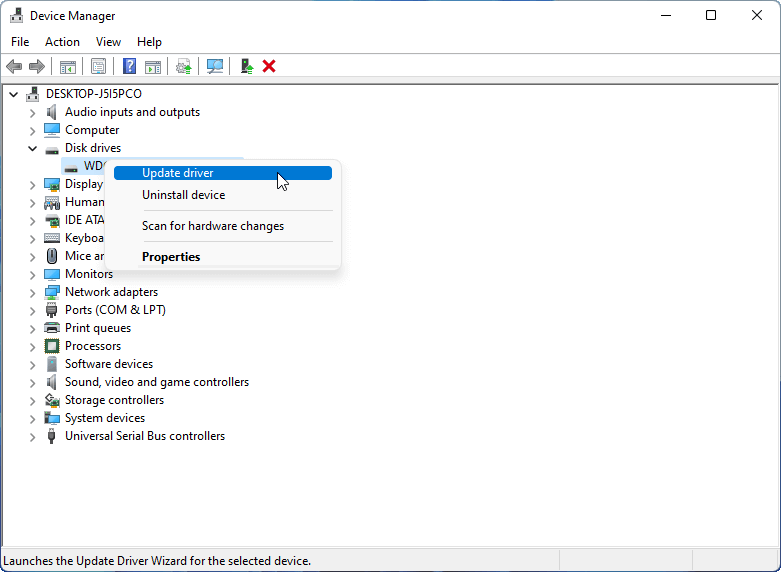
あるいは、「デバイスのアンインストール」を選択して、現在のWestern Digitalドライバーを削除します。PCを再起動すると、対応するドライバーが自動的にインストールされます。
#3 サードパーティのリソースからWDドライバーをダウンロード
WD SESドライバーは、非公式のサイトからもダウンロードできます。信頼できる有名なサイトから、Driversolのようなドライバーを入手して下さい。
Driversol WD SES device USB device ダウンロード >>
#4 ドライバー更新ソフトを使用する
ドライバー更新/検出/インストールツールを使用して、必要なドライバーをダウンロード・インストールすることもできます。そのツールを事前にダウンロード・インストールして下さい。
Windows 11にWestern Digitalドライバーをインストール
Windows 11にWDドライバーをダウンロードしたら、今度はインストールしましょう。WDドライバーのインストールは簡単です。
- ダウンロードしたドライバーパッケージを展開します。
- Windows 11で実行ファイルをクリックし、WD SES device USB deviceのインストールを開始します。
- 画面の指示に従って操作を完了します。
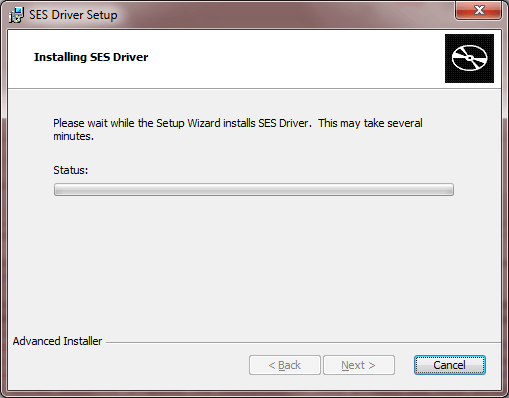
Windows 11 おすすめソフトウェア
新しい強力なWindows 11は多くの利益をもたらすことでしょう。同時に、データの損失など思わぬ損害が発生するリスクもあります。そのため、Windows 11へのアップグレード前後に、MiniTool ShadowMakerのような強力で信頼できるプログラムを使って、重要なファイルをバックアップすることを強くおすすめします。